【GIS】ArcGIS Desktop10.2的安装与基本使用
安装步骤速览:
一、安装 ArcGIS License Manager
二、破解ArcGIS License
三、安装ArcGIS for Desktop
四、导入许可(证书),完成破解
ArcGIS Desktop 10.2原版安装光盘:
链接:https://pan.baidu.com/s/1kWoHS1L
密码:ij02
ArcGIS Desktop 10.2补(po)丁(jie)文件:
链接:https://pan.baidu.com/s/1qZvZoDm
密码:8d96
解压密码:malagis.com
-其他安装参考:
https://mp.weixin.qq.com/s/zXuQnfckNr03fDSWJxOAuQ
安装包内容:原装光盘iOS文件夹+破解文件
解压ios文件夹:
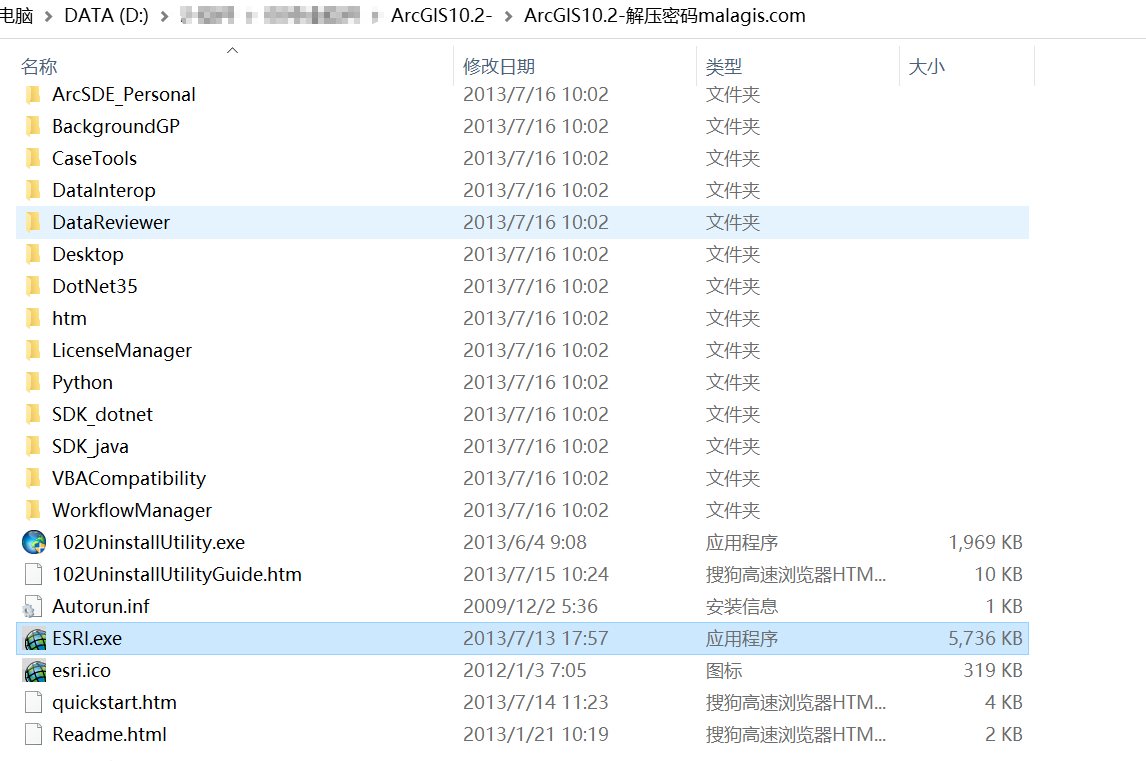
点击 ESRI.exe,打开安装界面
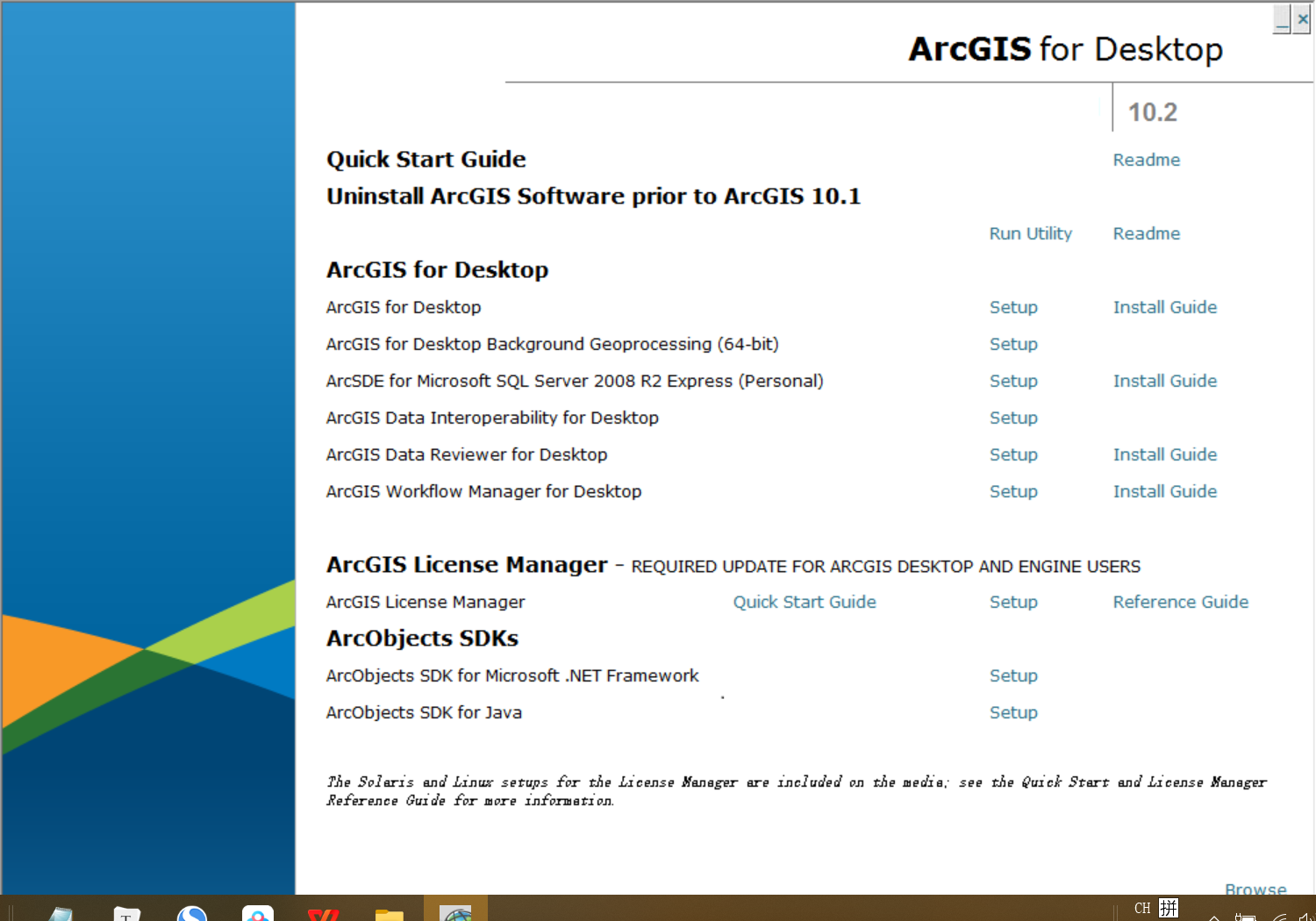
一、安装 ArcGIS License Manager
找到 ArcGIS License Manager,点击 setup
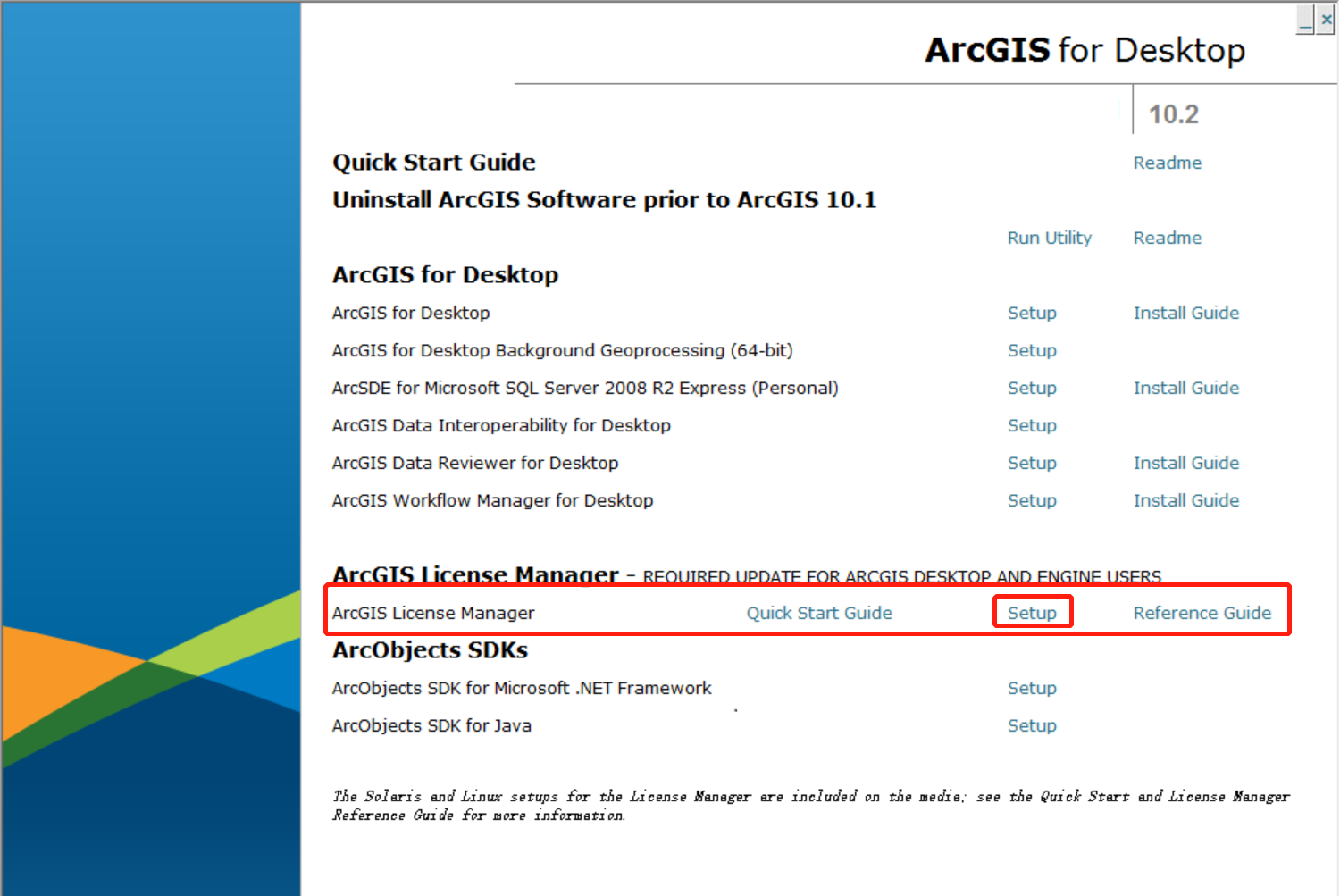
点击 next
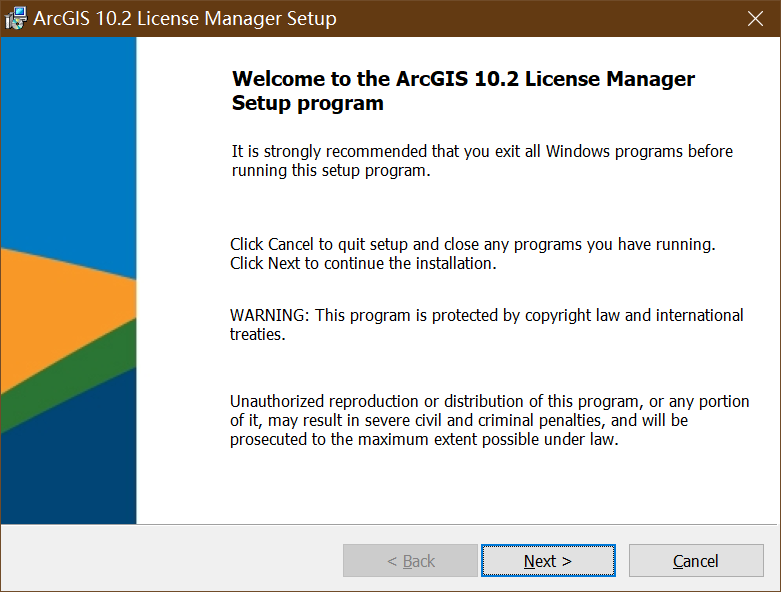
accept ....
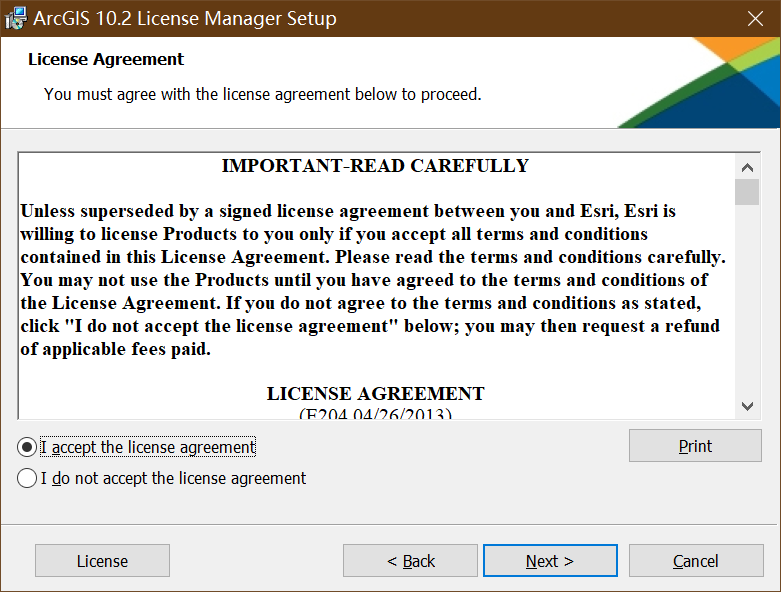
这里设置安装目录,若C盘够大,可以保持默认路径。这里设为D盘的路径。点击 next,开始安装
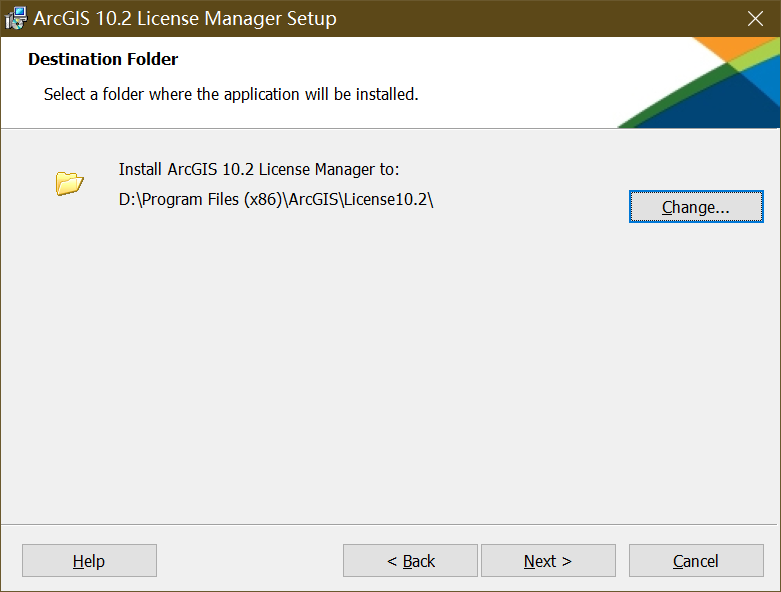
点击 finfish
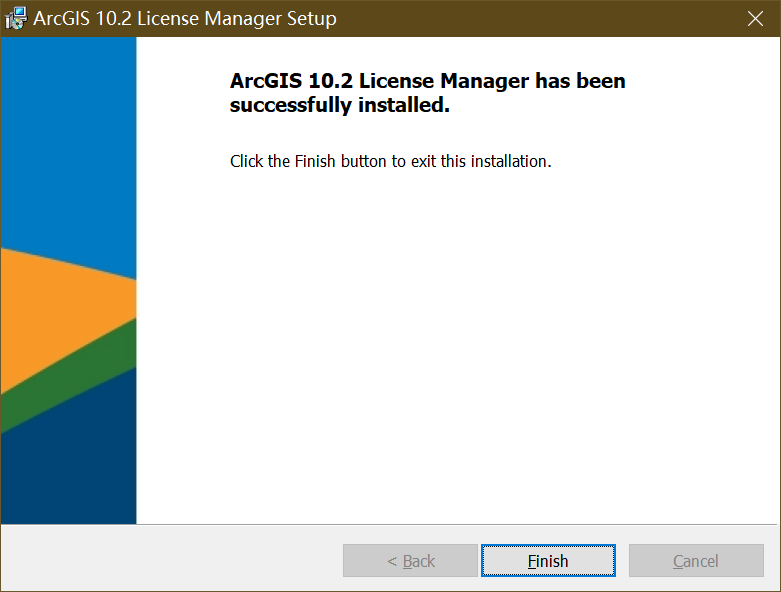
自动弹出 ArcGIS License Server Administrator 窗口,先停止服务,点击 stop---OK
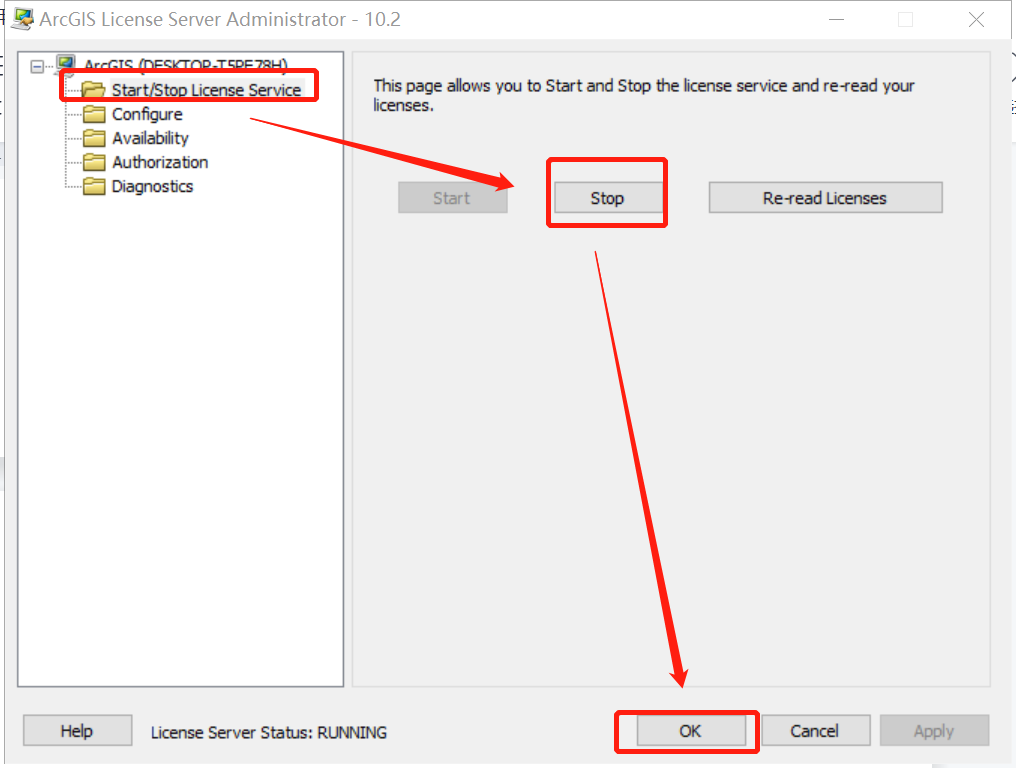
二、破解ArcGIS License
定位到 License的安装目录,这里是 D:\Program Files (x86)\ArcGIS\License10.2\bin
复制 破解文件(如下图所示) 到该安装目录(可直接覆盖原文件,或者先将原文件重命名再粘贴破解文件)

这里直接覆盖原文件
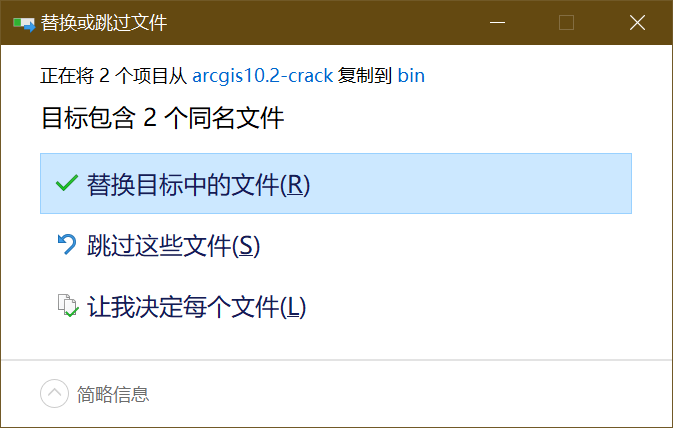
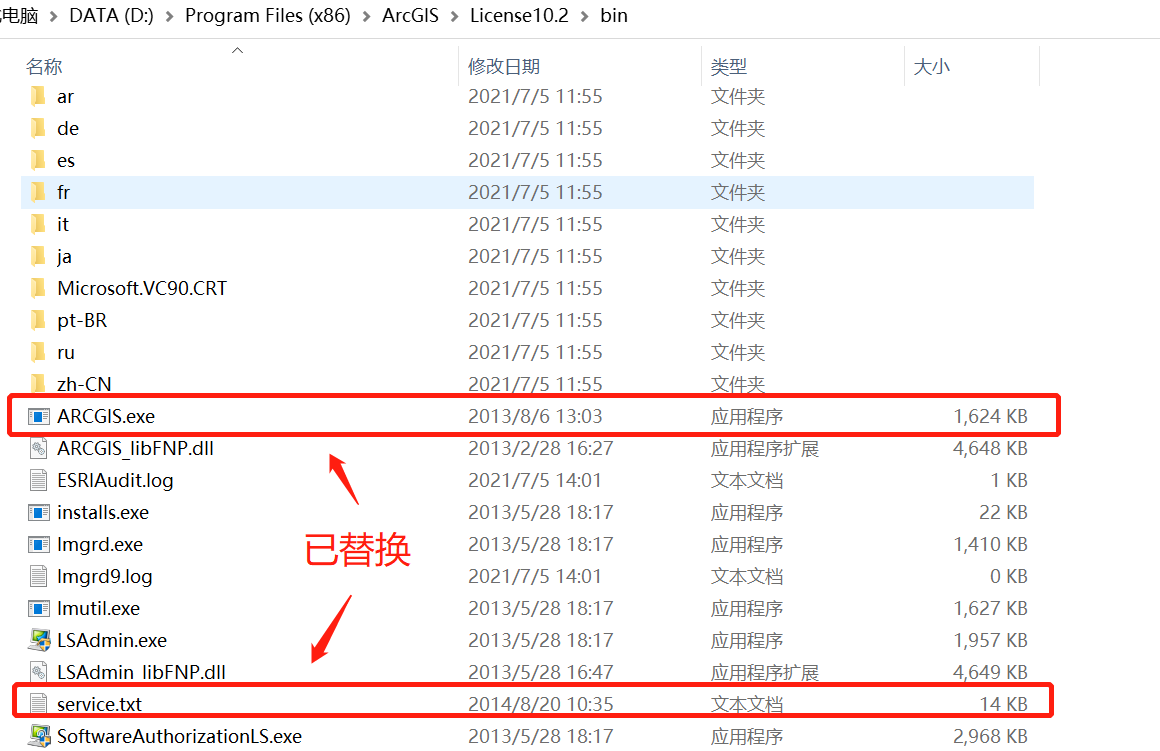
三、安装ArcGIS for Desktop
回到 ESRI.exe 安装界面,找到 ArcGIS for Desktop,点击 setup
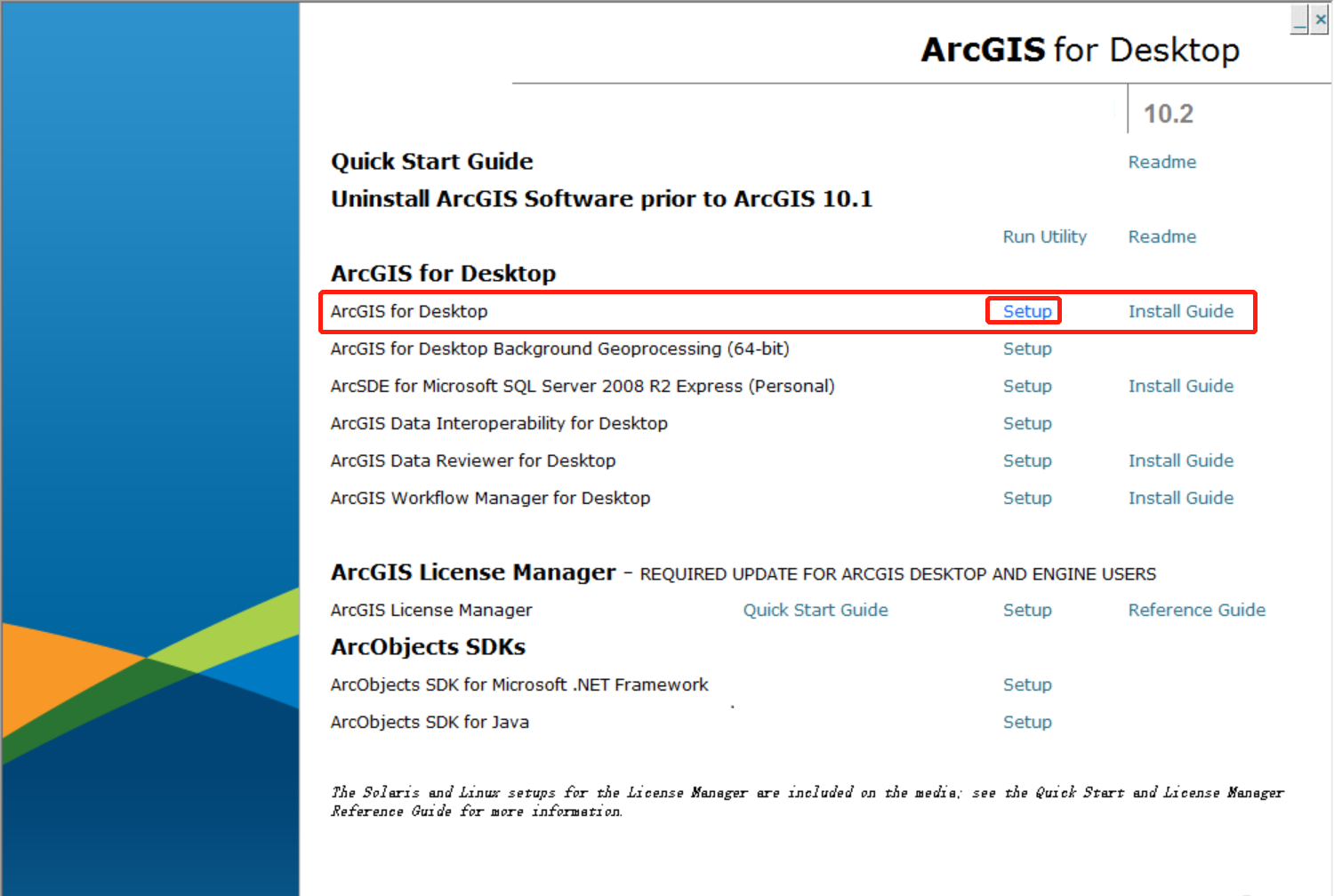
点击 next
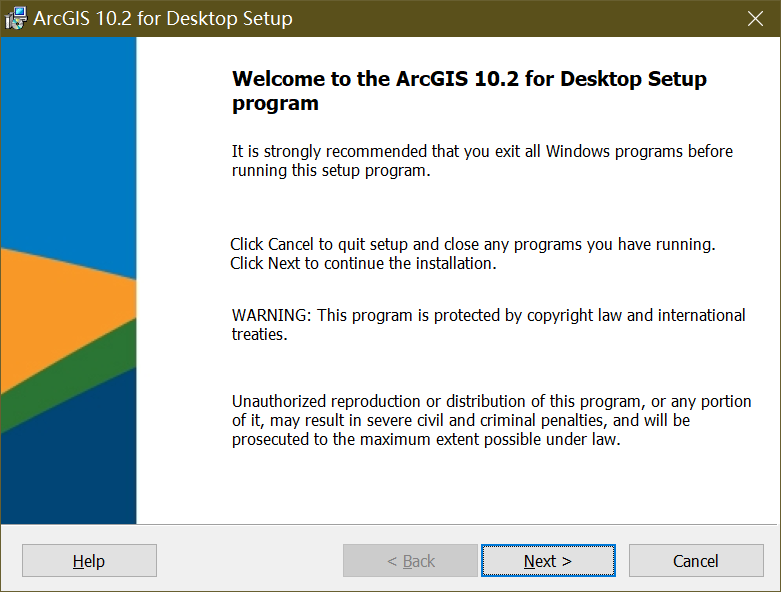
accept 。。,点击 next
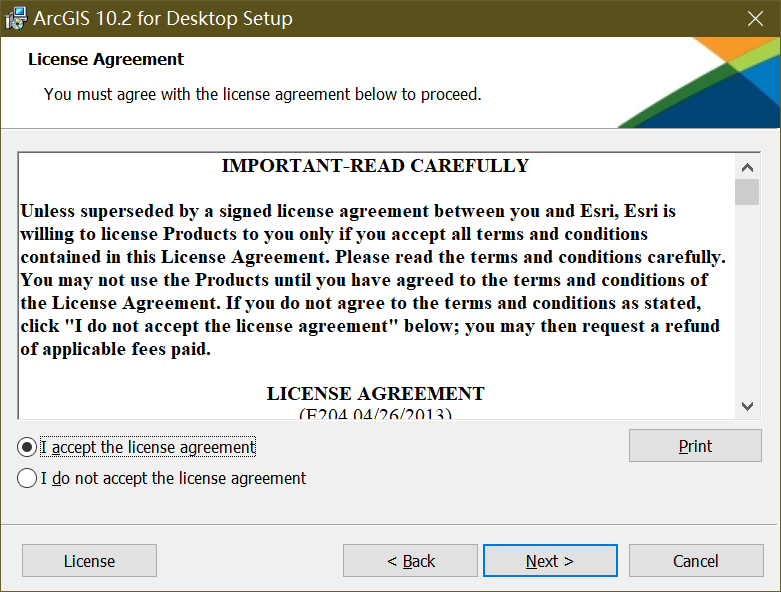
选择完全安装-complete,点击next
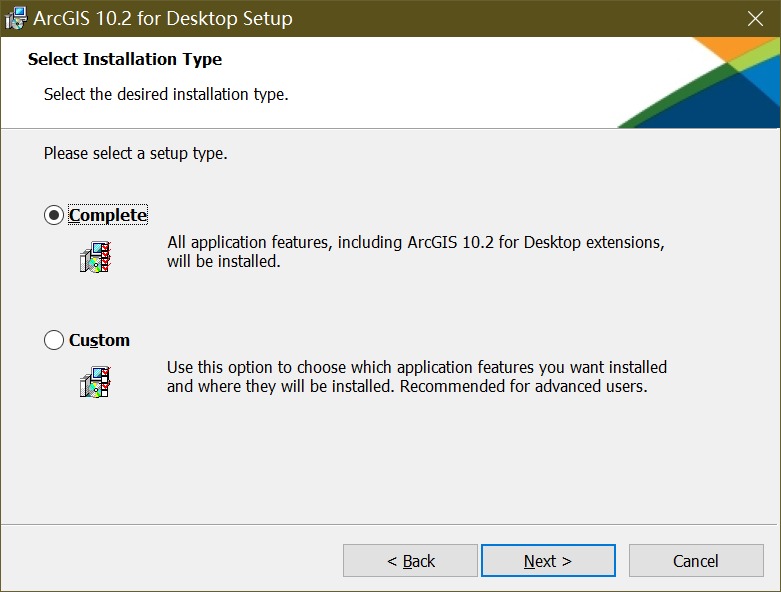
更改安装desktop的路径,和 安装 License的根目录保持一直,这里设为D盘的路径(若选择C盘,则保持默认路径设置即可),确定路径后,点击next
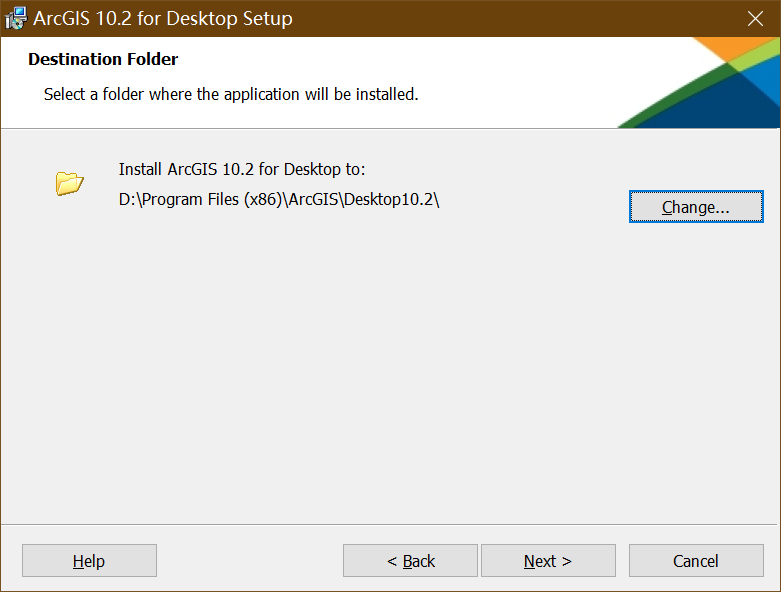
确定 python27的路径,可更改路径,点击next
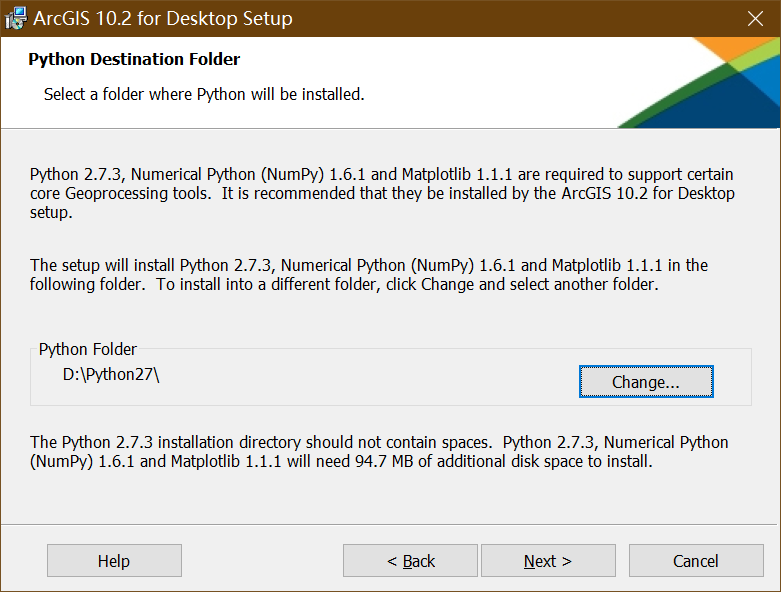
点击 install

需要耐心等待好一会,安装ing
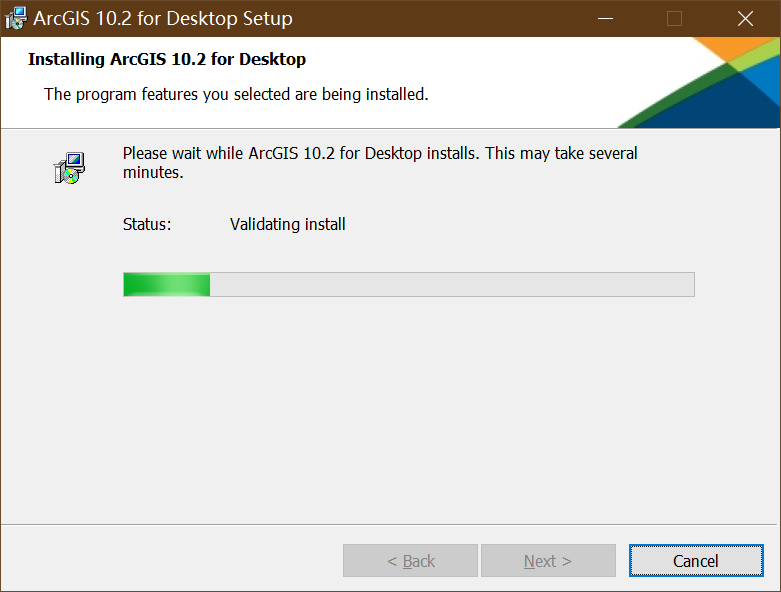
终于安装完,点击finish
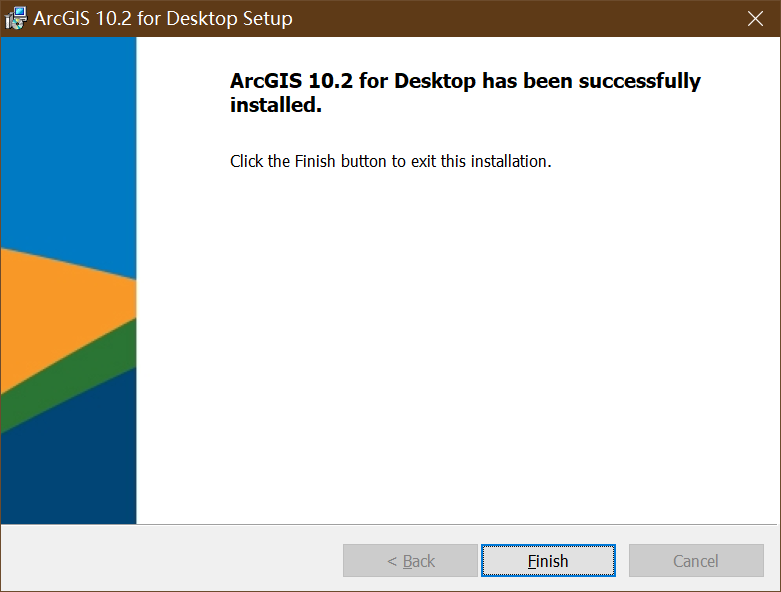
弹出ArcGIS管理向导(即ArcGIS administrator)页面,无需管,直接点击关闭。后面会设置
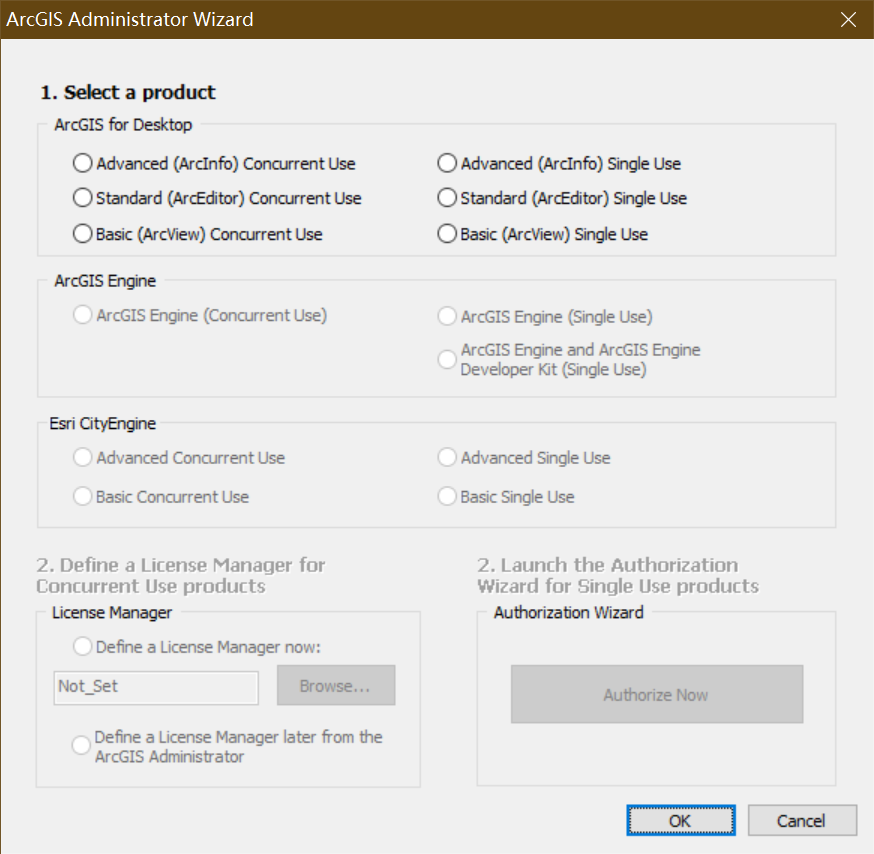
一般软件后续自动安装中文包,耐心等待完成提示。(若没有自动安装中文包,可以等破解完成后,最后根据实际需求 手动安装中文包。其实习惯使用英文版也是不错的)
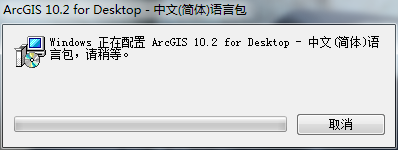
四、导入许可(证书),完成破解
打开ArcGIS license Server Administrator,将状态设置为 启动——重新读取许可(也就是第二步复制进入bin的service)——确定,如图操作。
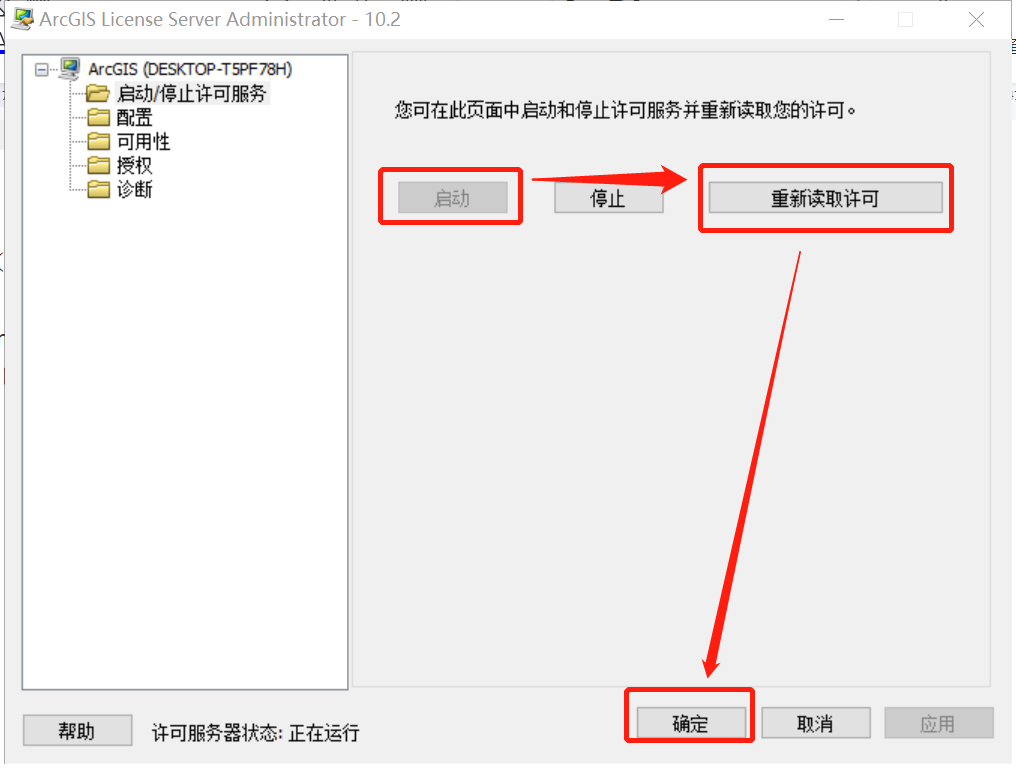
打开ArcGIS管理向导(即ArcGIS administrator),也在开始——ArcGIS里面。
如图选择“ArcInfo浮动版”,并定义许可管理器为“localhost”——确定。
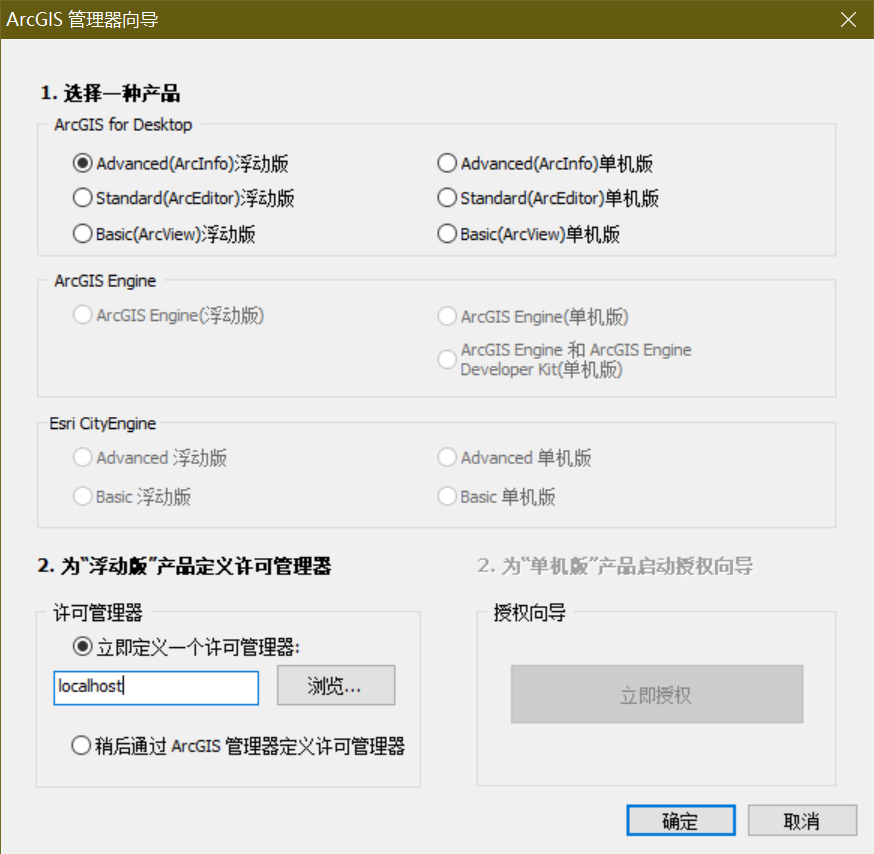
破解完成,在弹出的页面点击“可用性”,显示如图,过期显示‘永久’,破解成功
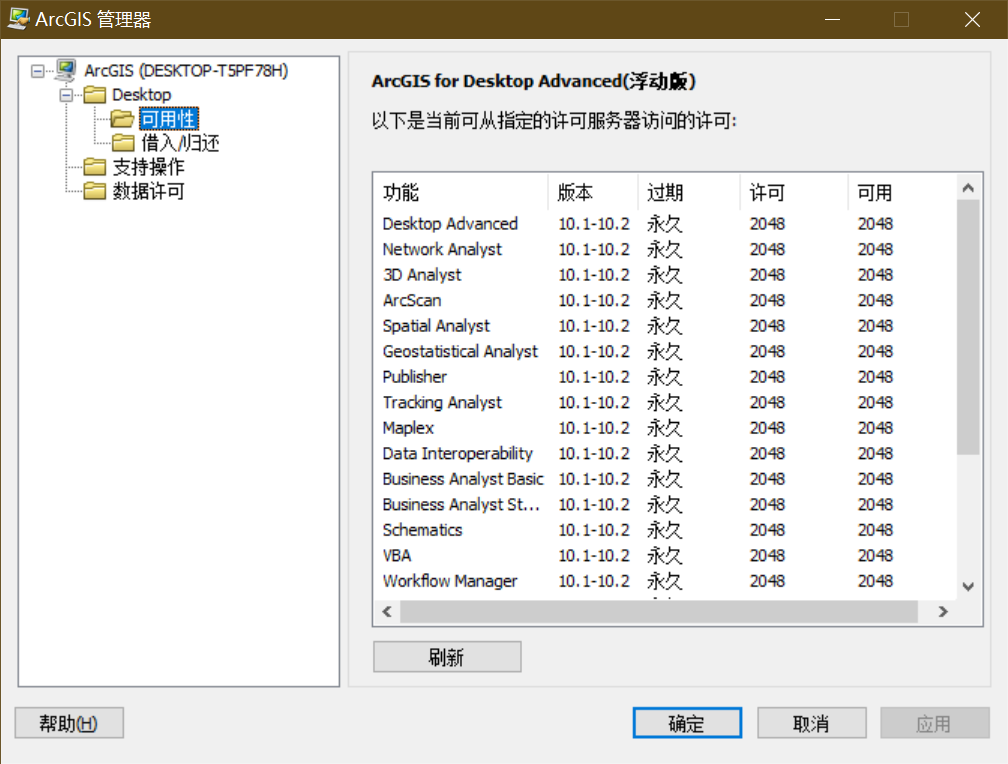
启动 ArcMap,测试可用性
正常启动后,会出现地图工程选择小窗口,以及地图数据操作界面

至此,ArcGIS for Desktop10.2 成功安装破解完毕~撒花
参考
ArcGIS Desktop 10.2.2 安装
https://mp.weixin.qq.com/s/ZSn8cmqbkj2b7s8UIgnVwQ
听说你的ArcGIS卸载不了
https://mp.weixin.qq.com/s/VTJuIGv1yl3Spj4qOnAlrA
官方ArcMap 入门
ArcGIS Desktop 的 ArcMap 资源 | 下载和文档



